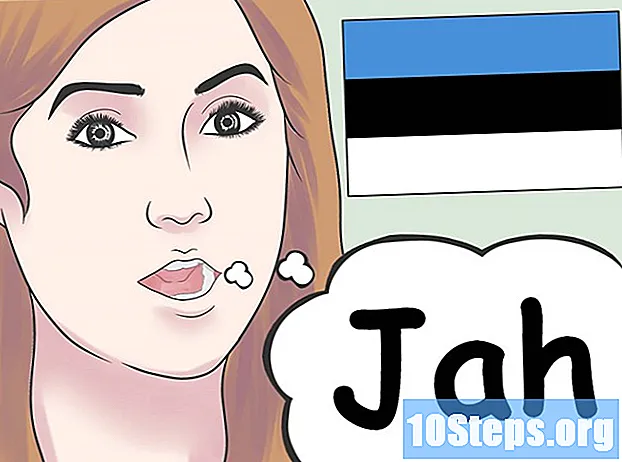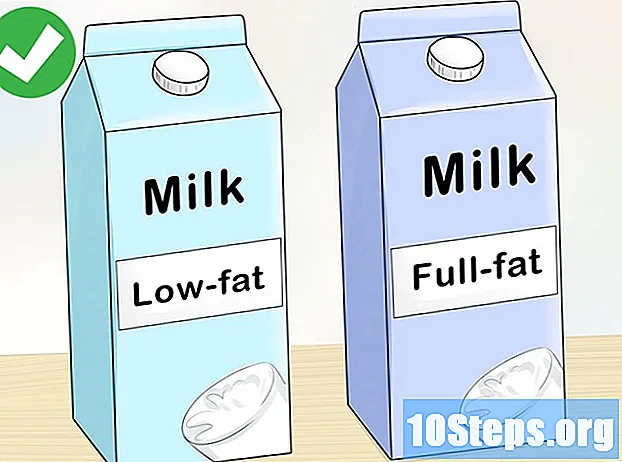Autor:
Florence Bailey
Datum Vytvoření:
28 Březen 2021
Datum Aktualizace:
15 Smět 2024
![How To Send Gif On Whatsapp - Animated Images On Whatsapp [BEGINNER’S TUTORIAL]](https://i.ytimg.com/vi/tu-22ixWWhM/hqdefault.jpg)
Obsah
Tento článek vás naučí, jak odesílat obrázky a animace GIF v konverzaci WhatsApp pomocí zařízení iOS (iPhone nebo iPad). WhatsApp nemá nativní podporu GIF pro Android nebo jeho verzi pro stolní počítače, takže tento článek je určen pouze pro zařízení iOS.
Kroky
Metoda 1 ze 2: Odeslání souboru GIF „Camera Roll“
Otevřete aplikaci „WhatsApp Messenger“. Má ikonu zeleného pole s bílou bublinu a telefon uvnitř.
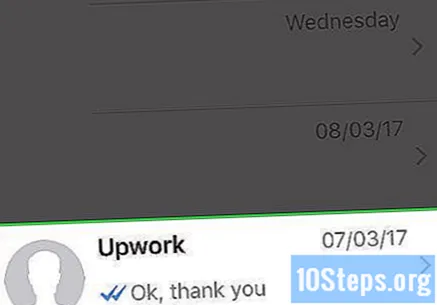
Klepněte na konverzaci.- Pokud se WhatsApp otevře v konverzaci, otevřete stránku klepnutím na tlačítko „Zpět“ v levém horním rohu obrazovky Konverzace.
- Pokud se WhatsApp otevře na jiné stránce, klepněte na tlačítko Konverzace v navigačním panelu v dolní části obrazovky. Má ikonu dvou dialogových bublin.
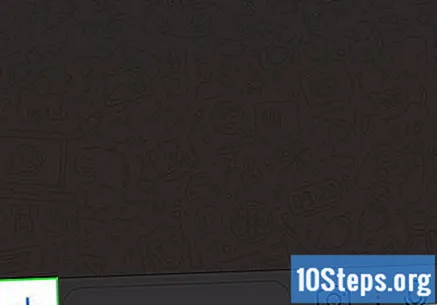
Stiskněte tlačítko +. Nachází se v levém dolním rohu obrazovky vedle textového pole.
Klepněte na Fotky a videa. Tímto způsobem otevřete „Camera Roll“.

Klepnutím na obrázek GIF v roli Fotoaparát jej odešlete. Před odesláním to budete moci zkontrolovat.- Můžete také nahrát video „Camera Roll“ jako GIF. Místo toho, abyste se dotkli tlačítka „GIF“, dotkněte se videa a před nahráním vyberte možnost „GIF“ na obrazovce náhledu. Vybrané video bude odesláno jako animovaný obrázek GIF.
Klepněte na tlačítko GIF v části „Fotoaparát“. Pokud ve svém zařízení nemáte uložené žádné soubory GIF, toto tlačítko vyhledá soubory GIF v knihovnách „GIPHY“ nebo „Tenor“. Toto tlačítko je umístěno v pravém dolním rohu "Camera Roll", na pravé straně ikony lupy.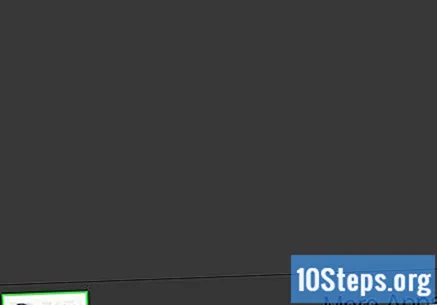
Stisknutím textového pole vyhledejte GIF. Textové pole se nachází v horní části seznamu obrázků a animací GIF. Tímto způsobem otevřete klávesnici.
Zadejte klíčové slovo. Systém vyhledá GIF podle zadaného termínu.
Po stránce procházejte, dokud nenajdete požadovaný GIF.
Klepněte na GIF, který chcete odeslat. Tímto způsobem otevřete stránku náhledu před jejím odesláním.
Klepněte na tlačítko Odeslat. Tlačítko vypadá jako malá papírová rovina a je umístěno v pravém dolním rohu obrazovky. Odešle GIF vybranému kontaktu.
Metoda 2 ze 2: Kopírování GIF z Internetu
Otevřete soubor GIF v mobilním internetovém prohlížeči. Pokud nevíte, kde najít GIF na internetu, jsou webové stránky GIPHY a Tenor dvě velmi oblíbené knihovny.
Stiskněte a stiskněte GIF.
Z rozbalovací nabídky vyberte možnost Kopírovat.
Otevřete aplikaci „WhatsApp Messenger“.
Klepněte na konverzaci.
- Pokud se WhatsApp otevře v konverzaci, otevřete stránku klepnutím na tlačítko „Zpět“ v levém horním rohu obrazovky Konverzace.
- Pokud se WhatsApp otevře na jiné stránce, klepněte na tlačítko Konverzace v navigačním panelu v dolní části obrazovky. Má ikonu dvou dialogových bublin.
Stiskněte a stiskněte textové pole. Textové pole se nachází na konci konverzace, do které zprávu napíšete.
V rozbalovací nabídce klepněte na Vložit. Před odesláním budete moci GIF zkontrolovat.
Klepněte na tlačítko Odeslat. Toto tlačítko vypadá jako malá papírová rovina a je umístěno v pravém dolním rohu obrazovky. Tímto způsobem odešlete GIF vybranému kontaktu.
Varování
- Verze WhatsApp pro web a Android zatím nepodporují obrázky GIF.Integrovaný vyhledávač GIF také není v těchto verzích aplikace WhatsApp k dispozici a kopírování a vložení GIF z internetu do zprávy jej odešle jako normální obrázek, nikoli jako animovaný.